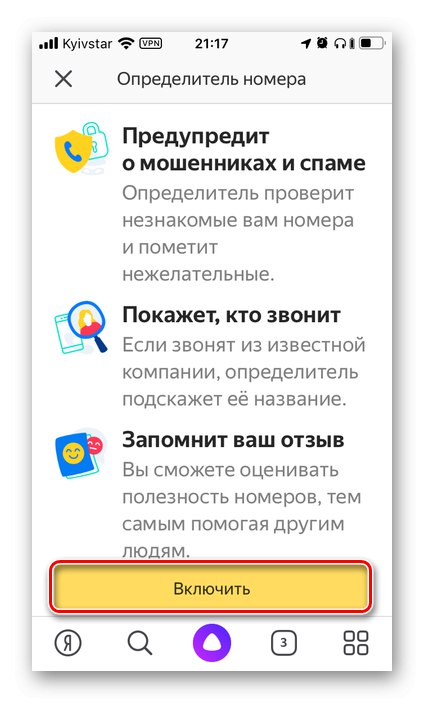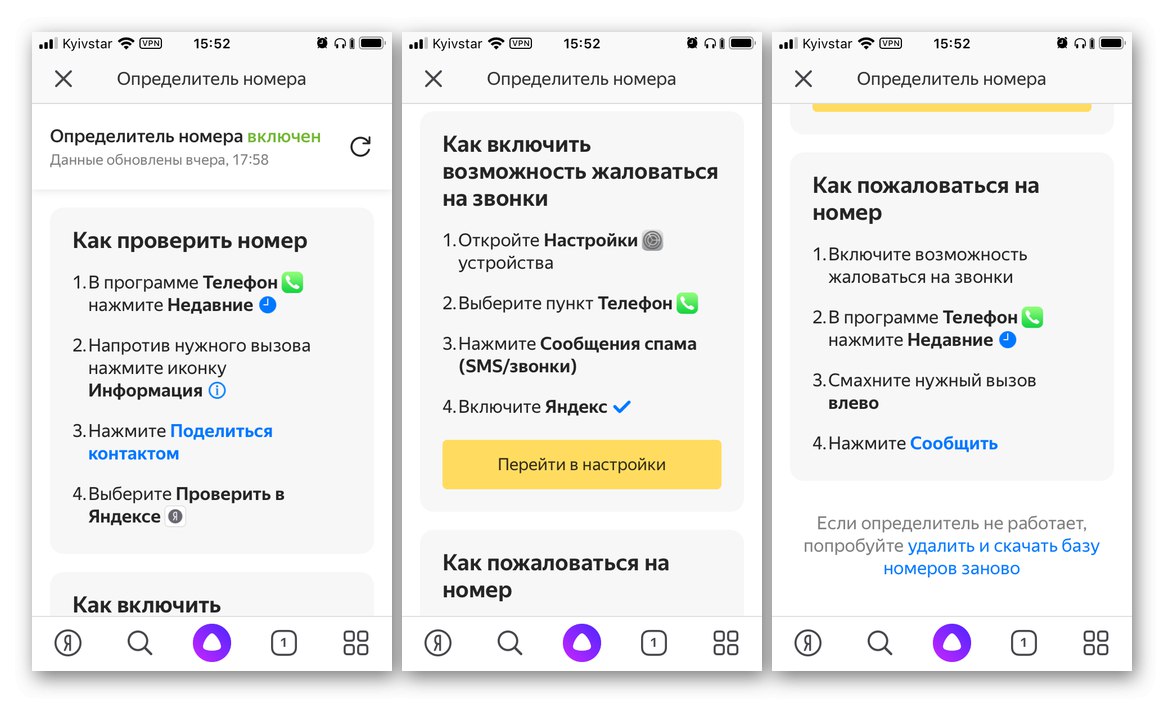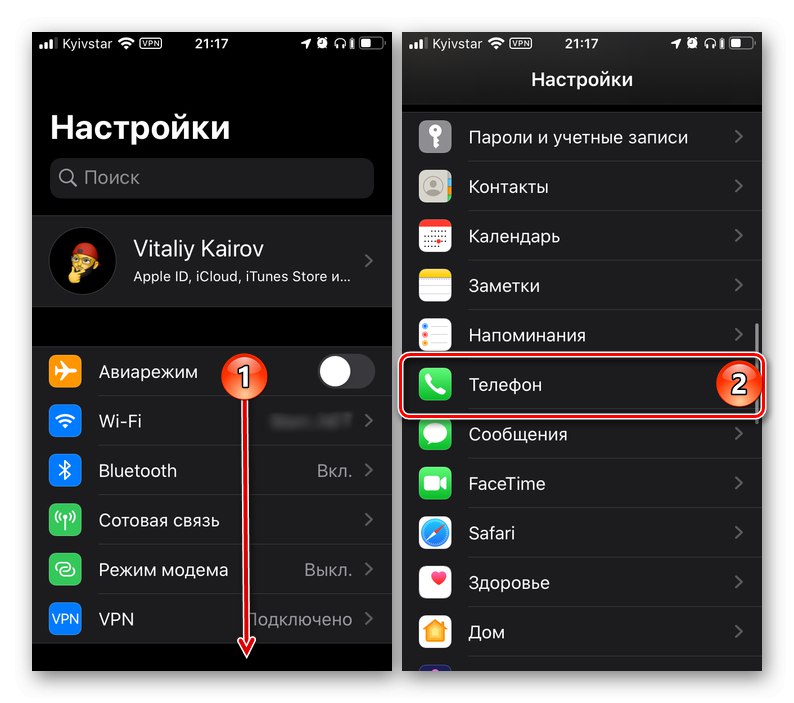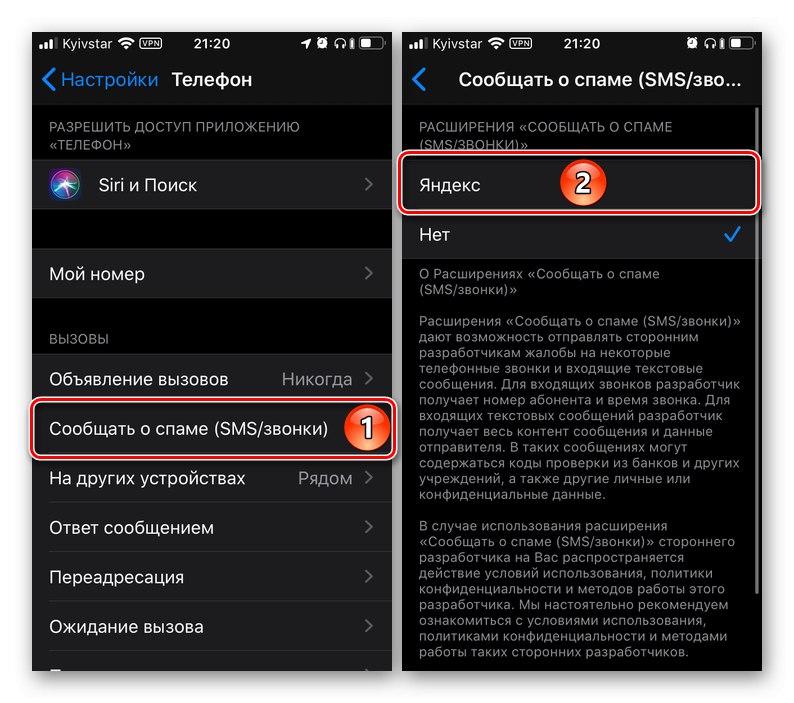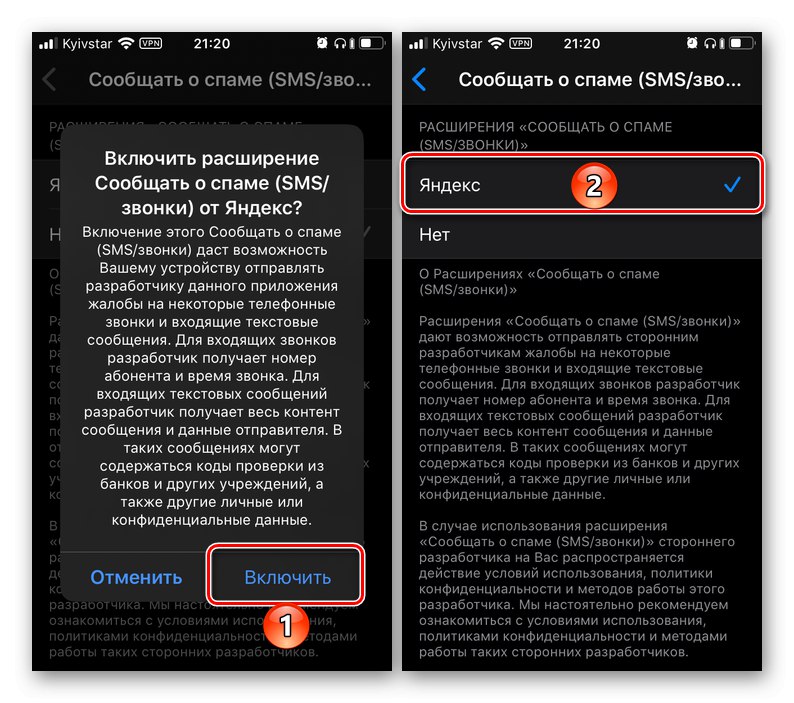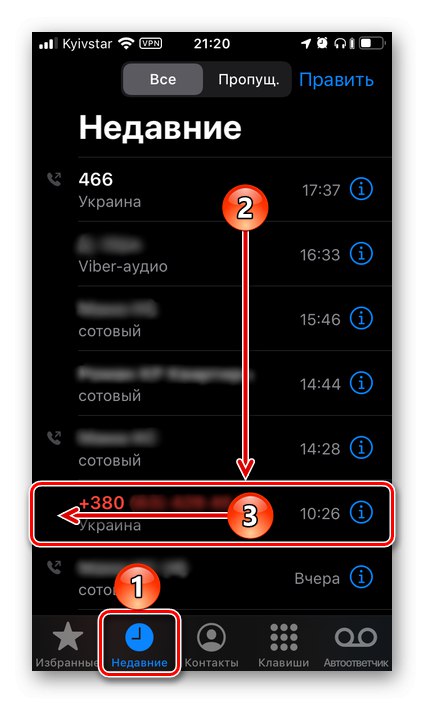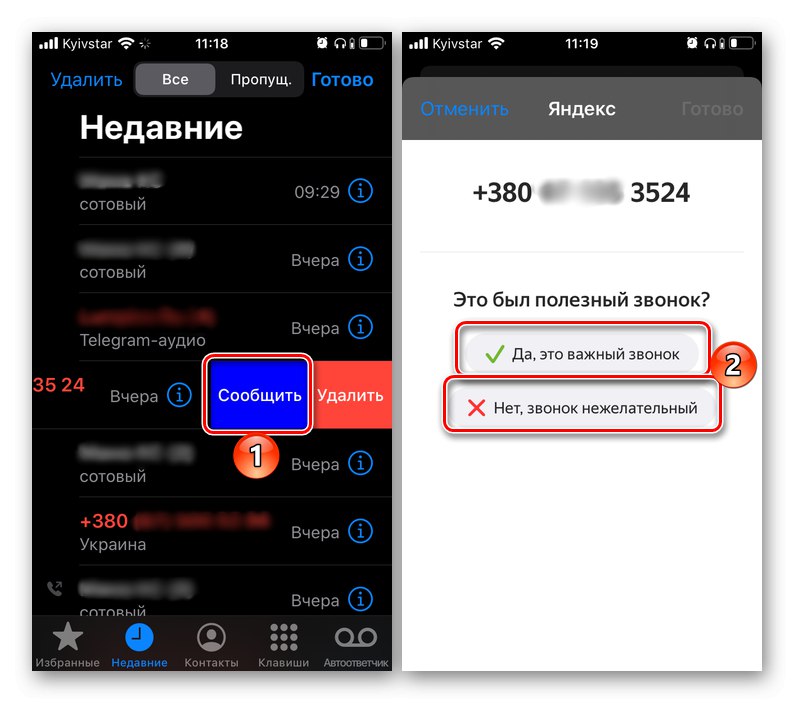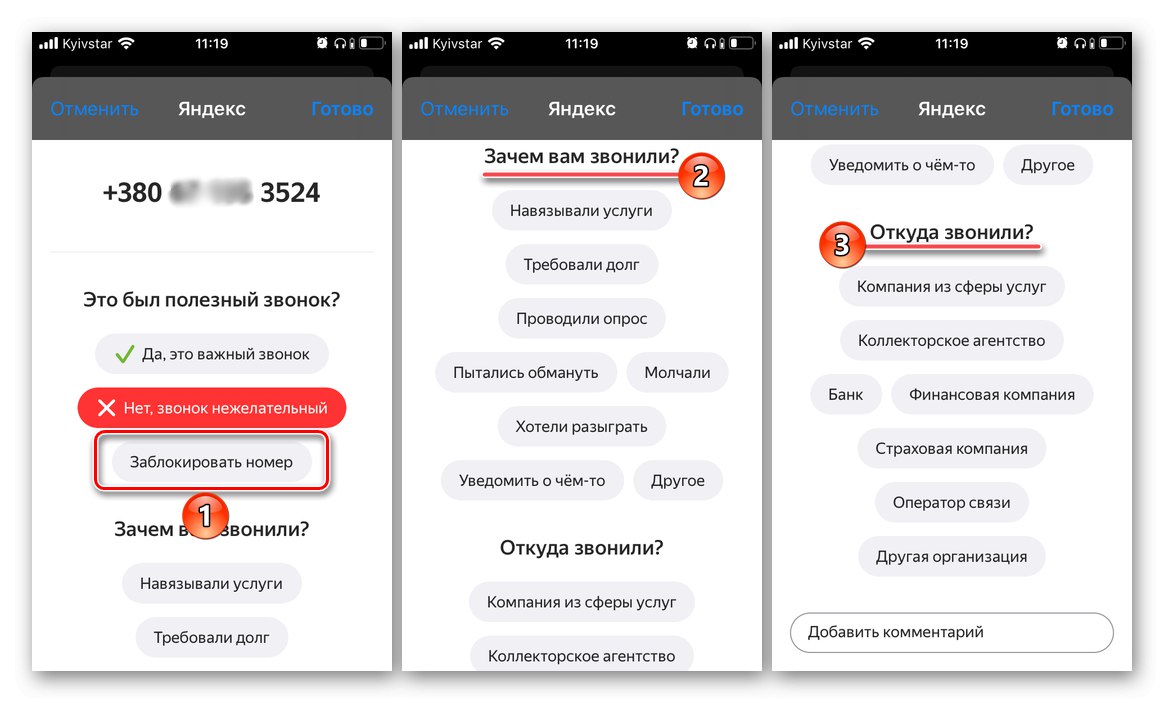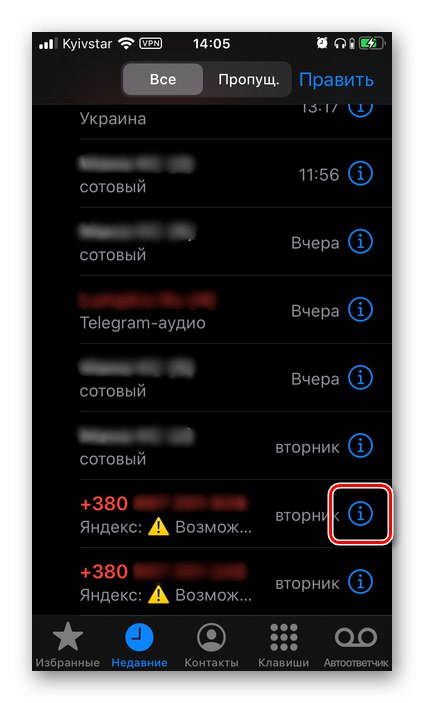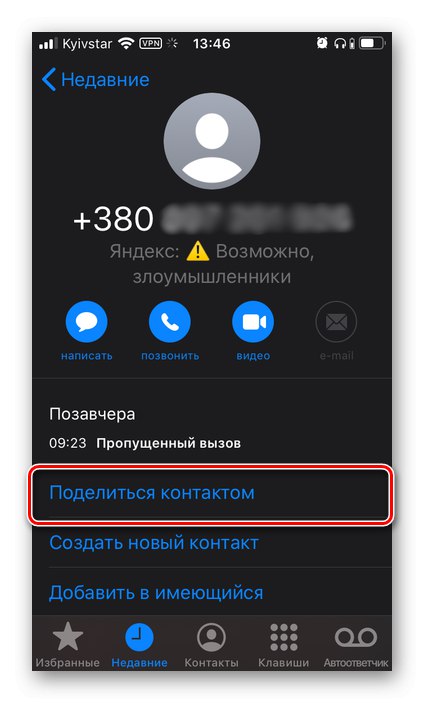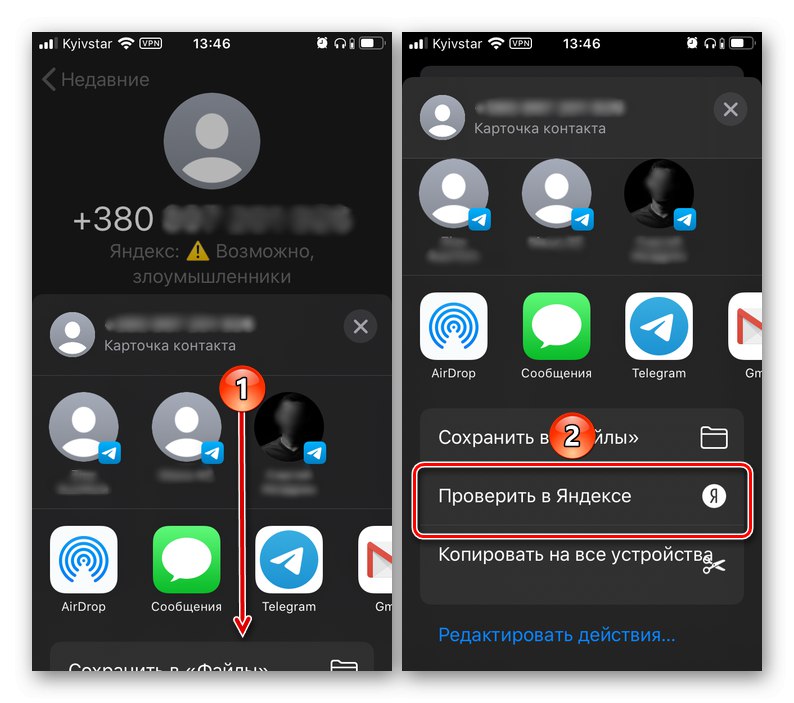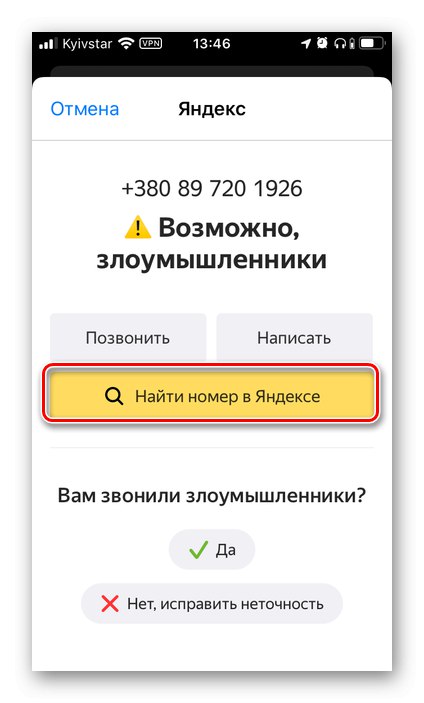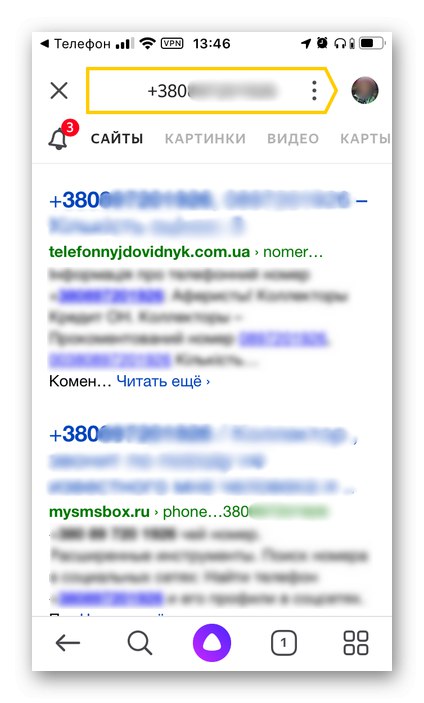Yandex opracował całkiem sporo usług internetowych i aplikacji mobilnych. Wśród nich jest identyfikator dzwoniącego, który pozwala dowiedzieć się, kto dzwonił i, jeśli to konieczne, zgłosić potencjalnych intruzów i możliwe naruszenia i / lub po prostu uzyskać dodatkowe informacje. Następnie pokażemy, jak aktywować tę funkcję na swoim iPhonie.
Ważny! Identyfikator dzwoniącego to jedna z funkcji aplikacji Yandex, dlatego aby spełnić poniższe zalecenia, należy ją zainstalować na iPhonie. Użyj do tego poniższego linku.
Włączanie identyfikatora dzwoniącego Yandex
Automatyczny identyfikator numeru od Yandex pozwala wiedzieć, kto dzwoni na Twój telefon, jeśli numer nie jest zapisany w książce adresowej. Wszystkie informacje o organizacji są pobierane ze specjalnego katalogu, a cel połączenia jest określany na podstawie opinii i dodatkowych informacji pozostawionych przez innych użytkowników. Aby rozpocząć korzystanie z tej funkcji, wykonaj następujące czynności:
- Uruchom aplikację Yandex, otwórz jej menu (przycisk z czterema kwadratami znajdujący się w prawym rogu dolnego panelu) i dotknij ikony "ID dzwoniącego".
- Zapoznaj się z informacją o możliwościach, jakie daje usługa i kliknij przycisk "Włączyć".
![Opis pracy i włączenie identyfikatora numeru Yandex na iPhonie]()
Zaraz potem pojawi się instrukcja krok po kroku, która podpowie, jak aktywować tę funkcję. Aby to zrobić, musisz "Przejdź do ustawień".
- Raz w „Ustawienia” iOS, jeśli to konieczne, wróć do strony głównej, przewiń w dół i otwórz sekcję "Telefon".
- Przejdź do podrozdziału "Blok. i identif. połączenie "przesuń do pozycji aktywnej przełącznik znajdujący się naprzeciw elementu Yandex.
- Kilka sekund później Yandex Caller ID zostanie aktywowany, ale aby korzystać ze wszystkich funkcji usługi, musisz wykonać kilka dodatkowych manipulacji, które omówimy poniżej.
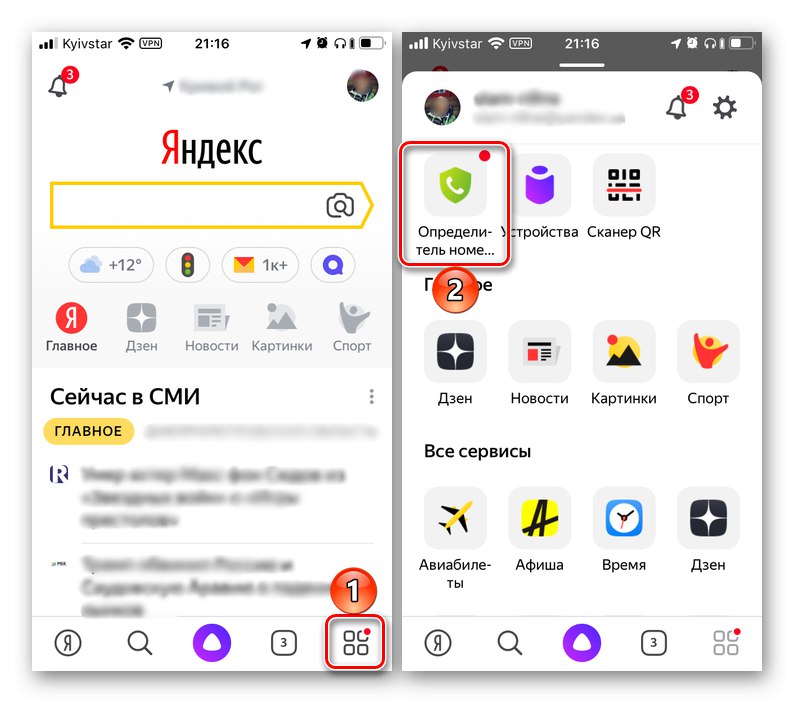
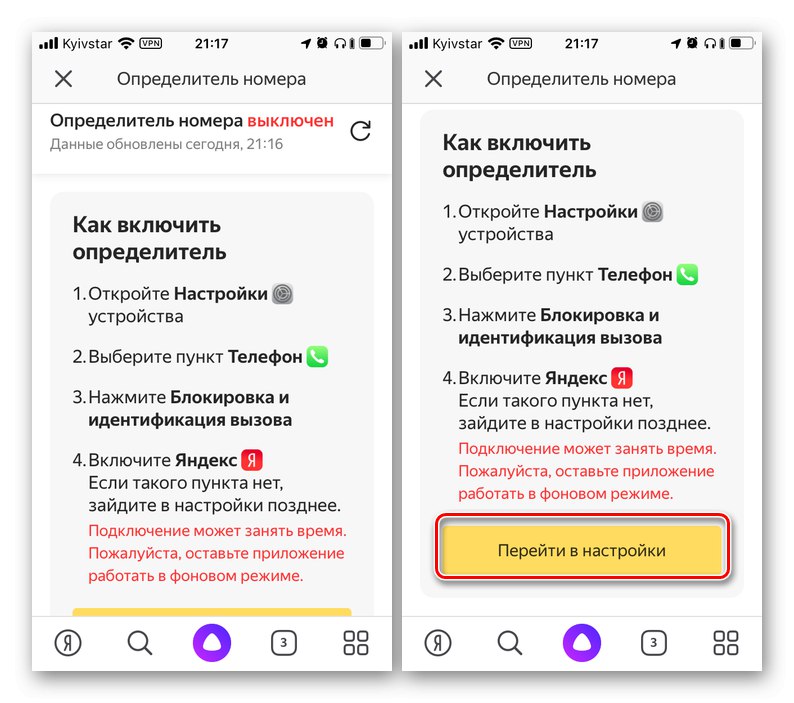
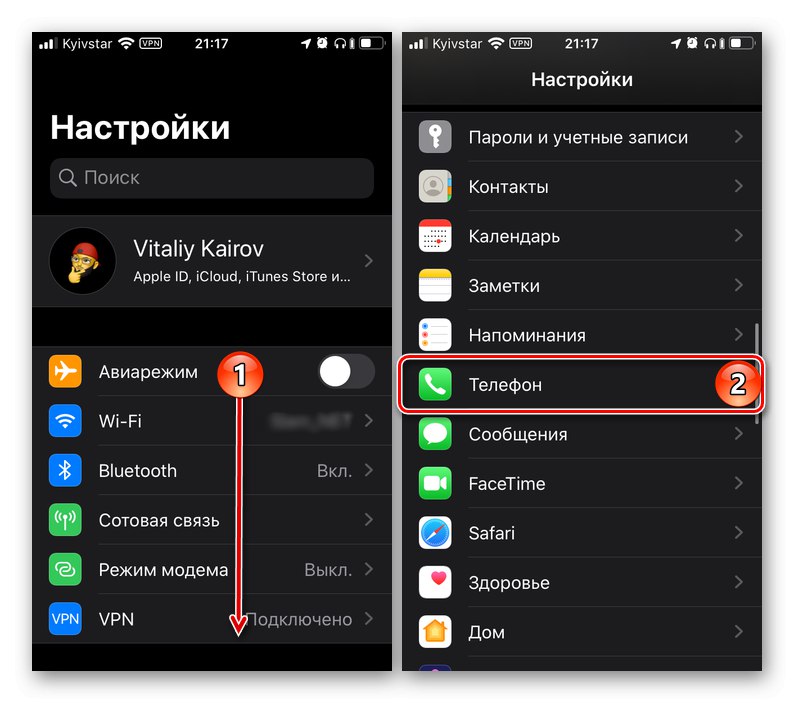
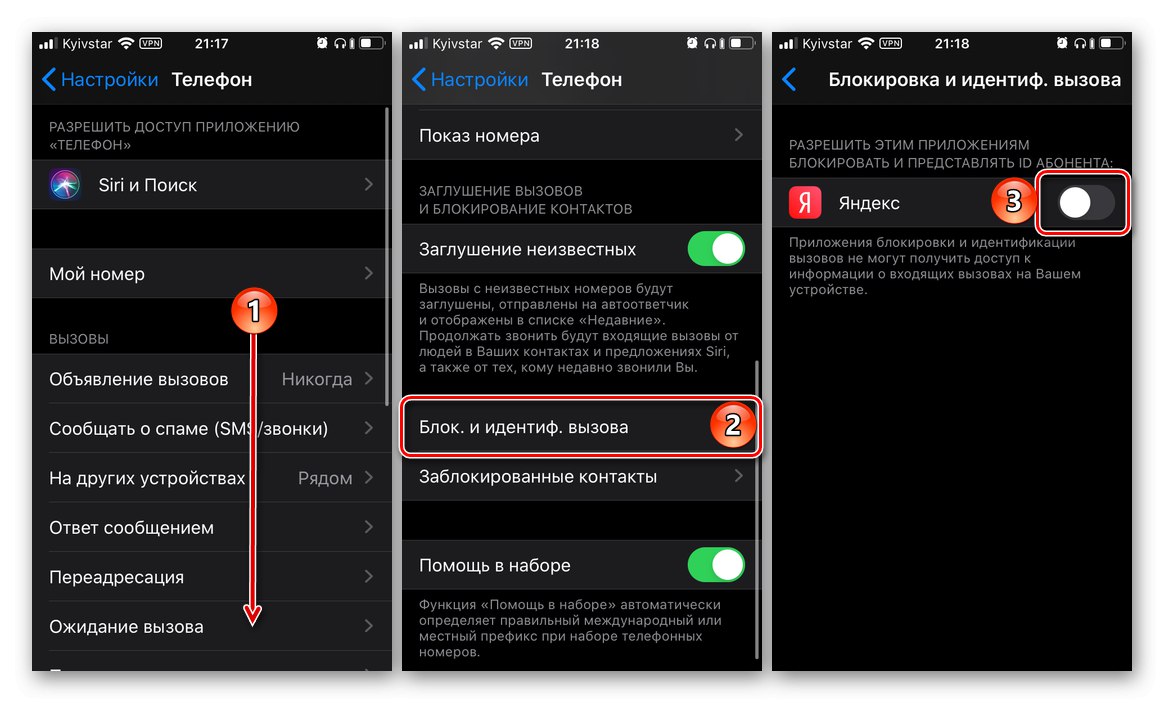
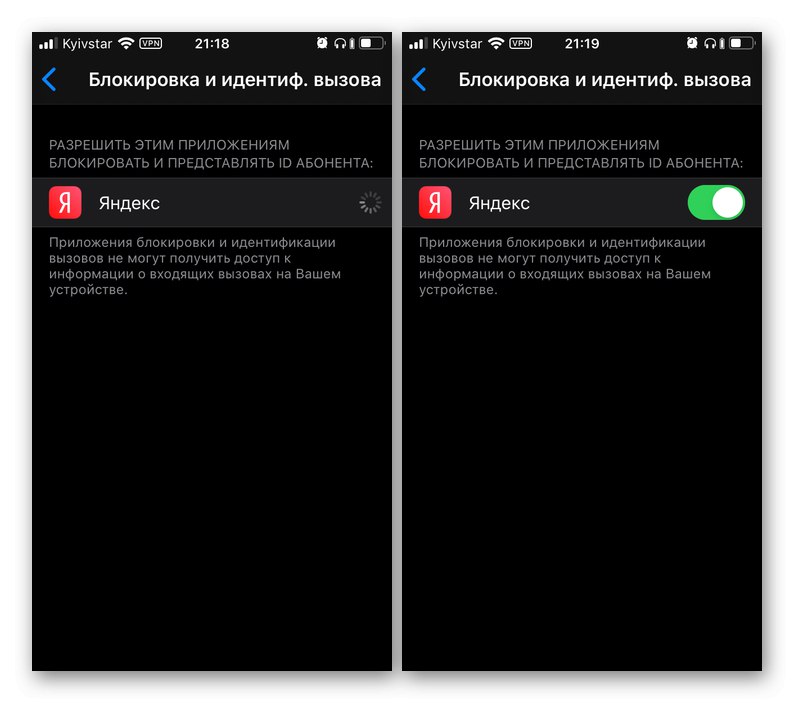
Personalizacja i użytkowanie
Oprócz bezpośredniego dostarczania informacji o dzwoniących, Identyfikator Yandex umożliwia zgłaszanie spamu i sprawdzanie tych numerów w celu uzyskania bardziej szczegółowych informacji i ewentualnych opinii od innych użytkowników. Przyjrzyjmy się, jak włączyć i używać tych funkcji.
- Wracając do interfejsu Yandex Finder po aktywacji go w „Ustawienia” lub po prostu ponownie uruchamiając aplikację, zobaczysz informacje, jak sprawdzić numer, a także jak włączyć możliwość zgłaszania spamu i wykorzystywania go w przyszłości. Zacznijmy od tego ostatniego.
![Informacje o osobliwościach używania identyfikatora numeru Yandex na iPhonie]()
- Przejdź do ustawień aplikacji "Telefon"postępując zgodnie z instrukcjami zawartymi w trzecim akapicie poprzedniej części artykułu.
- Stuknij element „Zgłoś spam (SMS-y / połączenia)” i zaznacz pole obok Yandex.
- W wyskakującym okienku kliknij "Włączyć", po czym funkcja zostanie aktywowana.
![Przejdź do ustawień aplikacji Telefon, aby skonfigurować identyfikator Yandex na iPhonie]()
![Zgłoś spam przez Yandex Caller ID na iPhonie]()
![Potwierdzenie włączenia wiadomości spamowych za pomocą identyfikatora numeru Yandex na iPhonie]()
- Teraz przyjrzyjmy się, jak korzystać z dołączonej funkcji.
- Otwórz aplikację "Telefon" i przejdź do jego zakładki "Niedawny" ... Znajdź numer, który chcesz zgłosić i przesuwaj palcem od prawej do lewej, aż pojawi się więcej akcji.
- Kran "Zgłosić"a następnie wybierz jedną z dwóch dostępnych opcji - „Tak, to ważna rozmowa” lub „Nie, połączenie jest niepożądane”.
- Po wybraniu drugiej pozycji będziesz mógł "Zablokuj numer" a jeśli komunikowałeś się z dzwoniącym, podaj dodatkowe informacje, wskazując, dlaczego zostałeś wezwany i skąd, a także, jeśli istnieje takie życzenie, "Dodaj komentarz".
![Wybranie numeru, który ma zostać zgłoszony za pomocą identyfikatora numeru Yandex na iPhonie]()
![Opcje zgłaszania numeru za pomocą identyfikatora numeru Yandex na iPhonie]()
![Podanie dodatkowych informacji w identyfikatorze Yandex na iPhonie]()
- Jeśli numer, z którego dzwonili, nie został zidentyfikowany, ale jest oznaczony ostrzeżeniami, takimi jak „Niechciane połączenie”, „Prawdopodobnie intruzi”, możesz to sprawdzić. To samo działa z innymi nieznanymi numerami.
- W zakładce "Niedawny" załączniki "Telefon" znajdź numer, który chcesz sprawdzić i kliknij przycisk po jego prawej stronie "Informacja" (list "JA" w kole).
- Proszę wybrać „Udostępnij kontakt”.
- Przewiń listę dostępnych działań i dotknij elementu „Sprawdź w Yandex”.
- W oknie, które się pojawi, możesz potwierdzić założenie usługi o tym, kto dzwonił, lub poprawić, zadzwonić lub napisać na numer i „Znajdź numer w Yandex”.
- Wybranie ostatniej opcji przekieruje Cię na stronę Yandex z wynikami wyszukiwania z witryn, na których możesz znaleźć bardziej szczegółowe informacje o liczbie i przeczytać recenzje innych użytkowników, jeśli takie istnieją.
![Przeglądanie informacji o numerze, który ma zostać wysłany do identyfikatora numeru Yandex na iPhonie]()
![Udostępnij kontakt identyfikatorowi numeru Yandex na iPhonie]()
![Sprawdź numer w Yandex poprzez ID dzwoniącego na iPhonie]()
![Znajdź numer w Yandex, używając identyfikatora dzwoniącego na iPhonie]()
![Wyniki wyszukiwania w Yandex z recenzjami nieznanego numeru na iPhonie]()
Uwaga: Jeśli zauważysz, że identyfikator dzwoniącego przestał działać, usuń i ponownie pobierz bazę danych. Aby to zrobić, użyj odpowiedniego linku w aplikacji Yandex znajdującej się bezpośrednio w sekcji usługi.
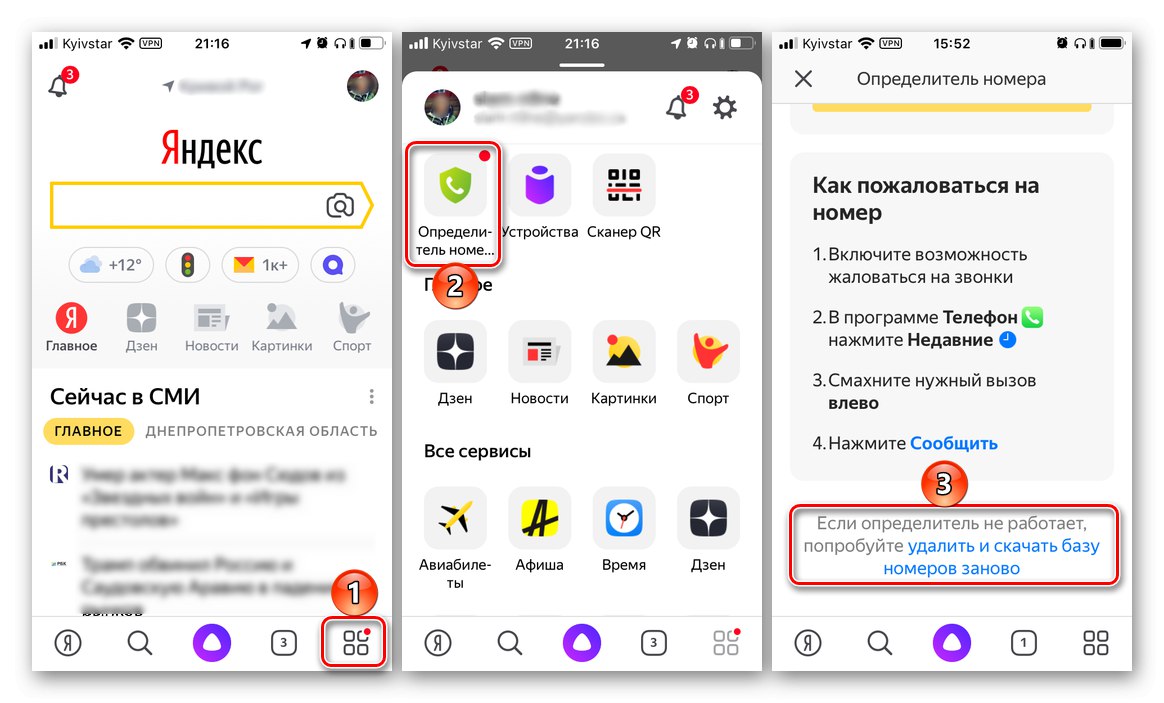
Automatyczny identyfikator dzwoniącego działa w tle, ta usługa nie ma własnego interfejsu, a wszystkie dostępne ustawienia rozważaliśmy w czwartym akapicie poprzedniej części artykułu i pierwszym z tego.
Teraz wiesz, jak włączyć Yandex Caller ID na iPhonie, a także jak poprawnie skonfigurować i korzystać ze wszystkich jego funkcji.